Möchtest du deine iPhone-Inhalte auf einem größeren Bildschirm genießen? Die Verbindung deines iPhones mit einem Smart TV eröffnet eine Vielzahl von Möglichkeiten, vom Streaming von Videos bis hin zum Teilen von Fotos und Spielen. In dieser Schritt-für-Schritt-Anleitung führen wir dich durch verschiedene Methoden, um dein iPhone mit einem Smart TV zu verbinden.
Wir zeigen dir auch, wie du deinen iPhone-Bildschirm auf Google Chrome, Roku, Amazon Fire Stick und Apple TV übertragen kannst. Fangen wir an!
Die angegebenen Schritte können je nach iPhone-Modell und iOS-Version variieren. Bitte stelle sicher, dass deine Geräte kompatibel sind, bevor du fortfährst. Solltest du Probleme damit haben, dass iOS 17-Update durchzuführen, lies dir diesen Beitrag durch.
Für den Fall, dass dein iPhone nicht kompatibel sein sollte, denke doch gerne über ein Upgrade nach. Bei Swappie findest du eine große Auswahl an refurbished iPhones (vom iPhone 8 oder iPhone XS bis zum iPhone 16 Pro Max). Egal, ob du viel Wert auf eine tolle Kamera-Qualität legst oder viel Speicherplatz brauchst – du wirst auf jeden Fall das richtige Modell finden. Jedes Gerät durchläuft eine strenge Inspektion und wird mit einer 12-monatigen Garantie geliefert – die clevere Wahl für dein nächstes Apple-Produkt. Lies dir auch gerne durch, was andere über refurbished iPhones denken, wie Sarah oder Jonathan.
Inhaltsverzeichnis
- Methode 1: Verwendung eines HDMI-Kabels
- Methode 2: Kabellose Verbindung über Apple TV
- Methode 3: Übertragung auf Google Chrome
- Methode 4: Übertragung auf Roku
- Methode 5: Übertragung auf Amazon Fire Stick
- Häufig gestellte Fragen zur Verbindung eines iPhones mit einem Smart TV
Methode 1: Verwendung eines HDMI-Kabels
- Schließe ein Ende des HDMI-Kabels an den HDMI-Anschluss deines Smart TVs an.
- Schließe das andere Ende des HDMI-Kabels an den Lightning-to-HDMI-Adapter an.
- Stecke den Lightning-to-HDMI-Adapter in den Lightning-Anschluss deines iPhones.
- Schalte deinen Smart TV ein und stelle ihn auf den richtigen HDMI-Eingang ein.
- Der Bildschirm deines iPhones sollte nun auf dem Smart TV gespiegelt werden. Viel Spaß!
Methode 2: Kabellose Verbindung über Apple TV
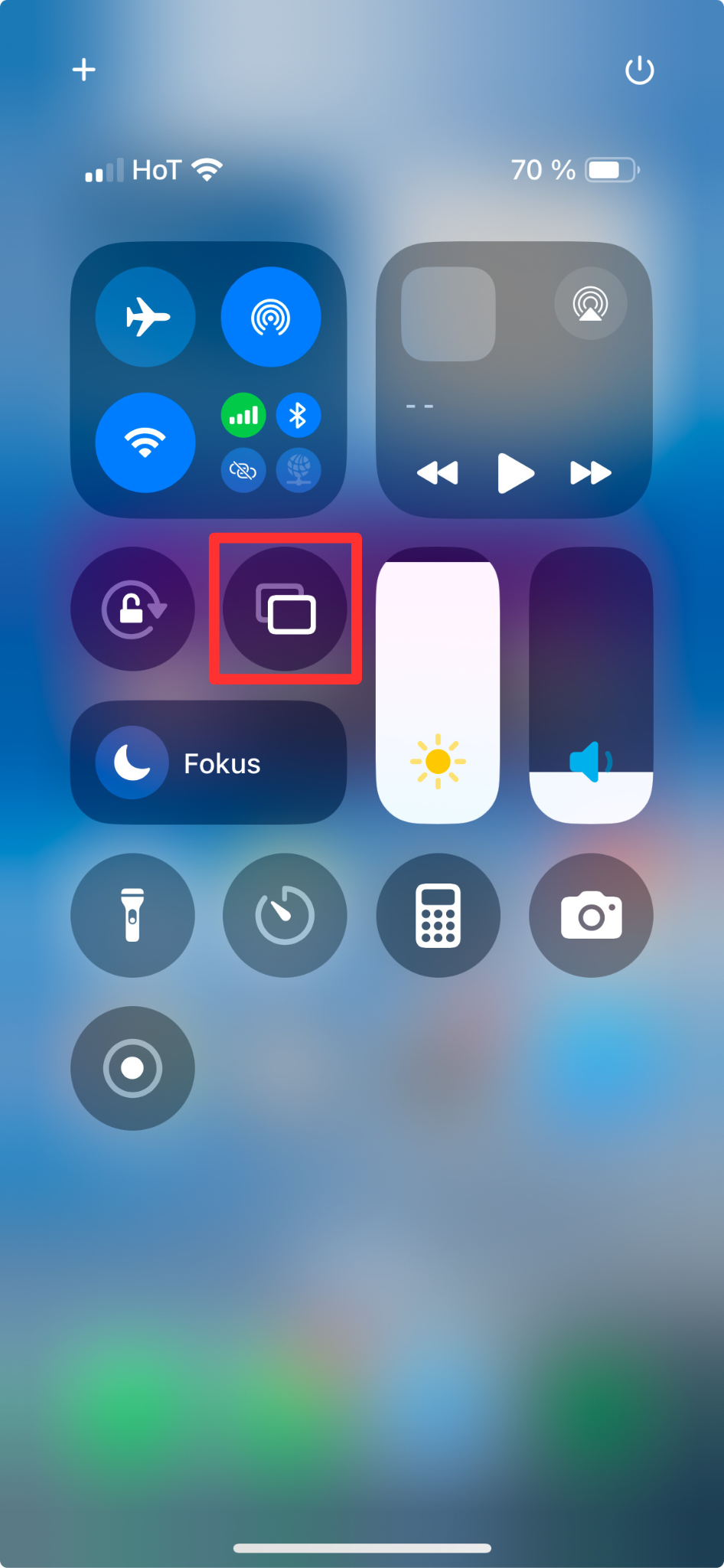
- Stelle sicher, dass dein iPhone und Apple TV mit demselben Wi-Fi-Netzwerk verbunden sind.
- Öffne auf deinem iPhone das Kontrollzentrum, indem du von der oberen rechten Ecke nach unten wischst (oder bei älteren Modellen von unten nach oben).
- Tippe auf das Symbol „Bildschirmsynchronisierung“ und wähle dein Apple TV aus der Liste aus.
- Gebe den auf deinem Fernsehbildschirm angezeigten AirPlay-Code ein, wenn du dazu aufgefordert wirst.
- Der Bildschirm deines iPhones wird nun auf deinem Apple TV gespiegelt. Genieße deine Inhalte auf dem großen Bildschirm!
Der Bildschirm deines iPhones hat sich aufgehängt? Finde hier schnelle Hilfe und löse das Problem.
Methode 3: Übertragung auf Google Chrome
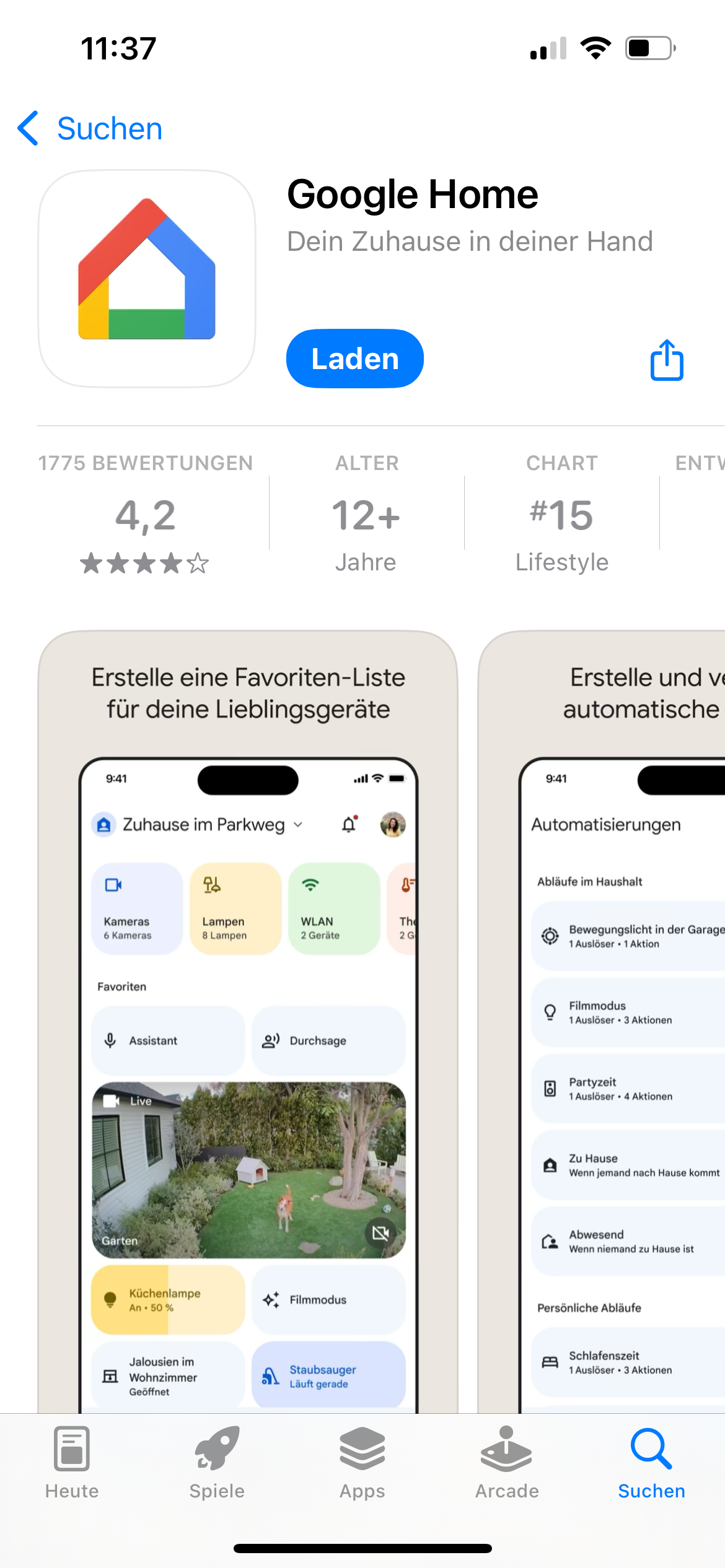
- Lade die Google Home App aus dem App Store herunter und installiere sie.
- Stelle sicher, dass dein iPhone und dein Google Chrome-Gerät mit demselben Wi-Fi-Netzwerk verbunden sind.
- Öffne die Google Home App und tippe auf das „+“-Symbol, um ein neues Gerät einzurichten.
- Folge den Anweisungen auf dem Bildschirm, um dein Google Chrome-Gerät zu verbinden.
- Sobald die Verbindung hergestellt ist, öffne die App oder den Inhalt, den du übertragen möchtest, und tippe auf das Cast-Symbol.
- Wähle Ihr Google Chrome-Gerät aus der Liste aus, und der Bildschirm deines iPhones wird auf den Fernseher übertragen.
Methode 4: Übertragung auf Roku
- Installiere die Roku App aus dem App Store und starte sie.
Stelle sicher, dass dein iPhone und dein Roku-Gerät mit demselben Wi-Fi-Netzwerk verbunden sind. - Öffne die Roku App und tippe auf die Registerkarte „Geräte“ am unteren Rand des Bildschirms.
Wähle dein Roku-Gerät aus der Liste der verfügbaren Geräte aus. - Tippe auf „Fotos+“ oder „Medien“, um deine iPhone-Fotos oder Mediendateien auf den Fernseher zu übertragen.
- Befolge die Anweisungen auf dem Bildschirm, um den gewünschten Inhalt auszuwählen und abzuspielen.
Methode 5: Übertragung auf Amazon Fire Stick
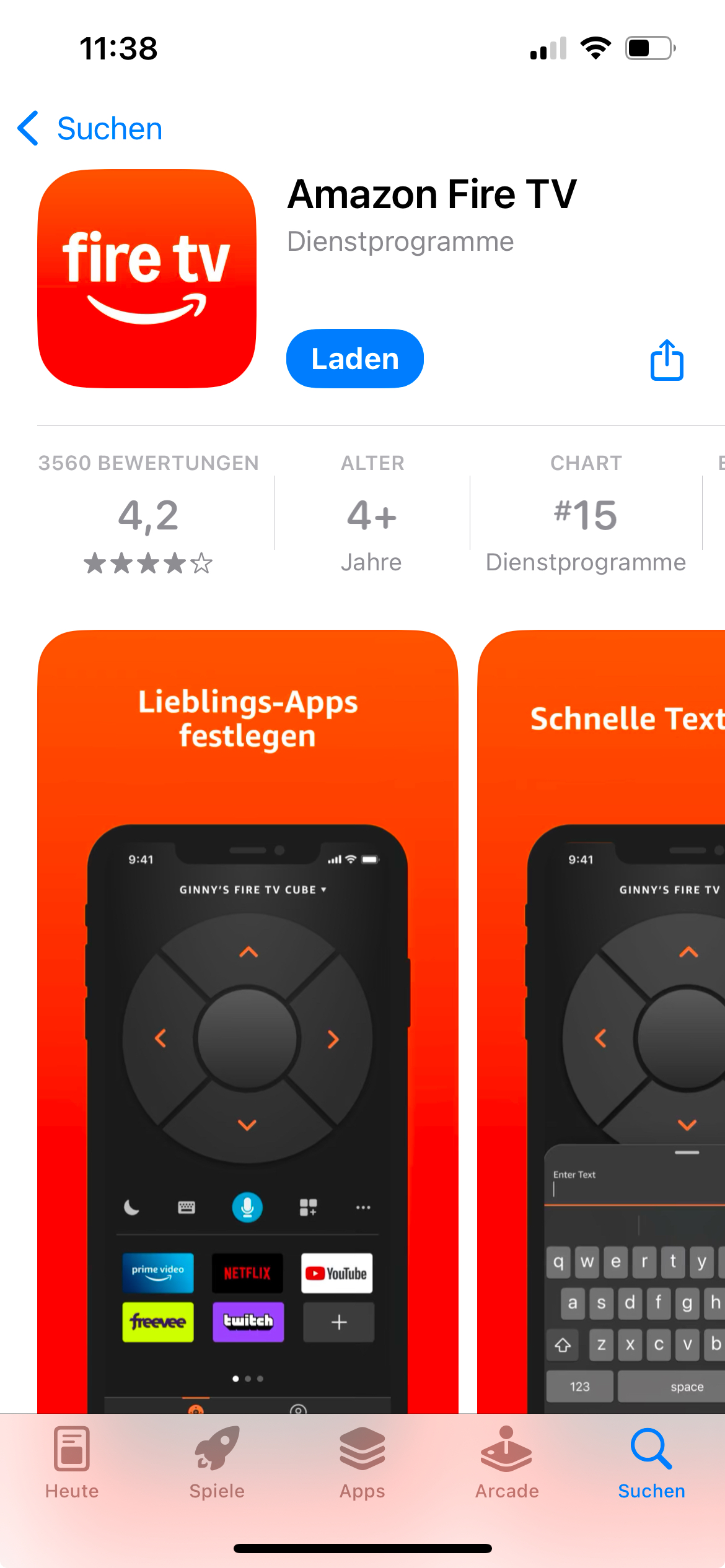
- Installiere die Amazon Fire TV App aus dem App Store und öffne sie.
- Stelle sicher, dass dein iPhone und dein Amazon Fire Stick mit demselben Wi-Fi-Netzwerk verbunden sind.
- Öffne die Amazon Fire TV App und tippe auf die Registerkarte „Geräte“.
- Wähle dein Fire Stick-Gerät aus der Liste der verfügbaren Geräte aus.
- Tippe auf „Fotos & Videos“ oder „Musik & Audio“, um deine iPhone-Inhalte auf den Fernseher zu übertragen.
- Befolge die Anweisungen auf dem Bildschirm, um den gewünschten Inhalt auszuwählen und abzuspielen.
Häufig gestellte Fragen zur Verbindung eines iPhones mit einem Smart TV
Die meisten iPhone-Modelle ab iPhone 5 unterstützen HDMI-Ausgang, mit dem du dich über ein HDMI-Kabel mit einem Smart TV verbinden kannst. Drahtlose Bildschirmübertragungsmethoden können je nach iPhone-Modell und iOS-Version variieren.
Nein, ein Apple TV ist nicht erforderlich. Du kannst dein iPhone mit einem Smart TV über ein HDMI-Kabel oder drahtlos über kompatible Geräte wie Google Chrome, Roku oder Amazon Fire Stick verbinden.
Während die meisten Apps die Bildschirmübertragung unterstützen, können einige Apps Einschränkungen haben. DRM-geschützte Inhalte wie Netflix oder Hulu können aufgrund des Urheberrechtsschutzes möglicherweise nicht gespiegelt werden.
Die Verbindung deines iPhones mit einem Smart TV eröffnet eine Welt voller Unterhaltungsmöglichkeiten. Ganz gleich, ob du ein HDMI-Kabel oder drahtlose Übertragungsmethoden verwendest, du kannst deine iPhone-Inhalte auf dem großen Bildschirm genießen. Befolge die angegebenen Schritte und entdecke mit deinem iPhone und Smart TV ein ganz neues Unterhaltungslevel.
Du bist auf der Suche nach weiteren Möglichkeiten, dein iPhone mit Smart-Geräten zu verbinden? Dann schaue dir gerne diesen Artikel an und erfahre, wie du eine perfekte Smart-Home-Harmonie schaffen kannst.
